
资料下载

Biomaker教程1:入门
描述
入门
目标:(i) 安装软件和 USB 驱动程序以允许对 Biomaker 入门套件进行 XOD 图形编程,(ii) 通过为 Rich UNO R3 Arduino 板组装简单的补丁来测试连接和软件安装,(iii) 输入参数值XOD 节点并将代码下载到板上以闪烁板载 LED。(iv) 将入门套件中的明亮外部 LED 插入同一端口并进行测试。修改图形程序以包括来自板载触摸开关的输入。(v) 使用 XOD watch节点进行实时调试。(vi) 通过不连接 XOD和翻转 n 次来了解调节信号节点。(vii) 将 LED 的输出转移到板载压电蜂鸣器。完成本教程后,您应该对 Arduino 微控制器的基于 XOD 的编程有一个基本的了解。
要求:(i) 运行 MacOS、Windows 或 Linux(.rpm 或 .deb)的计算机,(ii) Biomaker 入门套件(2018-2019 版)。
Biomaker 入门套件包括 Rich UNO R3 微控制器板(Open-Smart,深圳)。该板单独提供了一系列可以在 XOD 中直接控制的输入和输出设备,我们还提供了一套独立组件,允许扩展该板。可能需要软件驱动程序才能在您的计算机和电路板之间进行通信(如果尚未安装)。
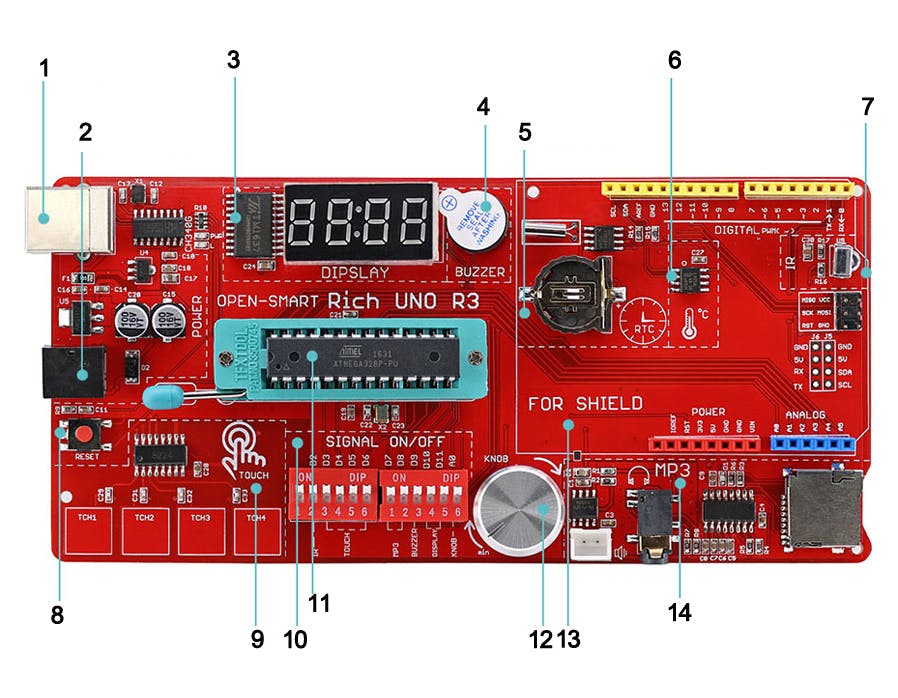
(1) B 型 USB 连接器,与 Arduino UNO R3 一致,坚固耐用且使用寿命长。USB接口驱动芯片:CH340G,兼容win7、win8、linux、MAC操作系统。使用 Arduino UNO 引导程序。
(2) 板载 500mA 自恢复保险丝,同时保护来自 USB 端口和 DC 插孔的电源。
(3) 4位显示:4个数码管(0.36英寸)可显示时钟点,需要D10/D11引脚控制显示整数、时钟、秒表、分数等。
(4) 压电式蜂鸣器
(5)DS1307时钟:基于DS1307高精度实时时钟模块,I2C接口,地址为0x68。
(6) LM75温度传感器:I2C接口温度传感器,可用于测量温度,并设置一个温度保护温度,地址为0x48。
(7) 红外接收端:使用D2脚,接收红外发射模块发出的38KHz调制红外信号解调成逻辑电平,配合编解码程序完成红外遥控。
(8) 复位开关
(9) 4-CH touch sensor:电容式触摸开关,用手指触摸相应位置时激活,使用数字端口(D3/D4/D5/D6)。
(10) 板载拨码开关,允许断开板载外围模块。
(11)微控制器:Atmel ATmega328P,工作电压:5V,工作电流:500mA(Max),IO逻辑电压:5V,100%兼容Arduino UNO R3程序,扩展板,IDE。
(12)旋转角度传感器:10K欧姆可调电位器旋钮角度传感器,使用A0脚,可用于MP3音量调节,4位显示亮度调节。
(13) 板载Arduino Shield接口,可插入兼容的扩展扩展板。
(14) 串口MP3:MP3音乐播放模块是基于高品质MP3音乐芯片,使用D7/D8引脚作为软件串口,可以发送命令进行歌曲切换、改变音量和播放模式等操作。
第一步:安装USB驱动
USB 驱动程序是一个文件或一组数据包,允许计算机与 USB 端口交互。
计算机编程环境(XOD 或 IDE)与连接的 Arduino 板之间的通信取决于芯片组,该芯片组提供 USB 端口和与微控制器的串行通信之间的接口。芯片组的两个来源被广泛使用,CH340 和 FTDI 系列。由于您将电路板连接到您的计算机以在其上上传代码,因此您将需要适当的 USB 驱动程序以允许该传输。芯片组需要安装不同的软件驱动程序。Biomaker 入门套件中提供的 Rich UNO R3 开发板使用 CH340G USB 接口驱动芯片。
最新版本的 Windows、MacOS 和 Linux 操作系统可能包含现有的兼容驱动程序。
如果您是 Linux 用户,您的库应该有允许您执行相同操作的包。在数据包管理器的搜索栏中键入“usb 驱动程序”,然后选择具有用于 I2C 和 SPI/GPIO 驱动程序的 CH34x 的驱动程序。
第 2 步:安装 XOD
XOD 开发环境是一种开源软件,可用于对微控制器板进行编程。就像 arduino IDE 一样,它使用 C++ 的改编版本,但 XOD 环境不需要基于文本的编码,而是具有图形界面。我们建议您从https://xod.io/downloads/下载适合您电脑的 XOD 开发环境桌面应用程序。请注意,还有一个基于网络浏览器的版本也可用。
XOD 开发环境相对较新,还没有像 Arduino IDE 那样内置支持广泛的硬件。但是,支持级别正在迅速提高,此外,XOD 还提供了多种为新硬件构建驱动程序的方法。
作为了解 XOD 工作原理和使用方法的替代方法,请访问https://xod.io/docs/tutorial/,您可以在其中找到非常好的基于 Web 的教程材料。完成整个教程大约需要一个小时。
第三步:下载教程软件
导航到本页底部以下载本教程的 XOD 代码。应将名为 tuto1_kaiRyn0QME.xodball 的文件下载到您的计算机。在 XOD 中打开此文件。您应该会看到一个新项目出现,其中应该包含教程补丁列表。
第 4 步:连接 Open Smart board
使用随附的 USB-A 转 USB-B 线缆将 Rich UNO R3 板插入您的计算机。(如果您的计算机没有 USB-A 连接器,您可能需要一个适配器)。
第 5 步:测试电路板和连接
有一个板载 LED 可用于提供可见输出。它位于电源 LED 旁边(USB 连接器和 4 位显示器之间),并连接到输出 D13。LED节点可用于 XOD 贴片以控制此 LED 的照明 - 作为检查电路板和软件设置的简单测试。您还将在 xod/core 库中找到方波和翻转 n 次节点。(导航到 - 以查找在默认 xod/core 库中找到的功能文档列表。). 无论是方波还是翻转n次节点可以拖入贴片,连接到LED节点的亮度端口。这些节点允许您使 LED 闪烁一定次数或连续闪烁,并对频率、占空比和闪烁次数进行编程。

第 6 步:将外部 LED 连接到 Rich UNO R3 开发板
通过插入 Biomaker 入门套件中的 LED 模块,可以安排更壮观的 LED 输出。

LED 模块可以连接到 GND、VCC (5V) 和 SCK (D13) 端口,这些端口在 Rich UNO 板上作为引脚使用,使用 Biomaker 入门套件中提供的母对母引线。请务必连接 GND-GND、VCC-VCC 和 SCK-SIG (D13)。较亮的 LED 将与 Rich UNO R3 板上较小的 LED 的行为相呼应——两者都连接到同一个端口。
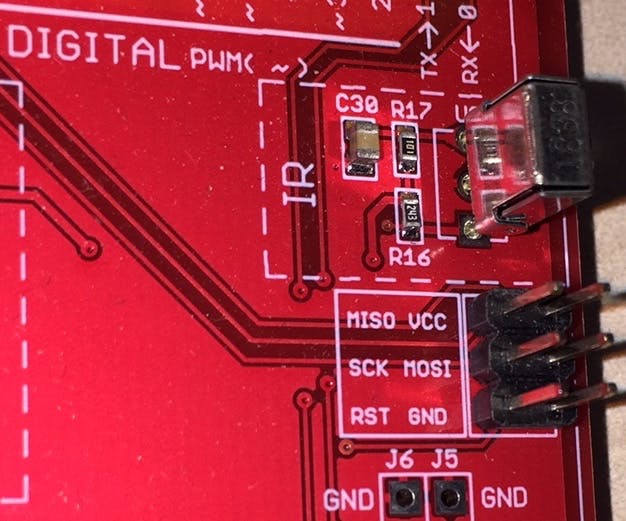
第 7 步:读取按下按钮的输入并控制 LED
触摸按钮连接到 Rich UNO R3 板的端口 D3-D6。它们被设置为逻辑高电平,并在按下时下降到逻辑低电平。可以使用默认 xod/common-hardware 库中的按钮节点读取开关的状态。按钮节点为按键开关提供去抖动,并且可以通过将输出连接到 xod/core 库中的非节点来进一步调节信号。该信号可以直接馈送到连接到端口 D13的LED节点的亮度值 (Lum)。

按键开关信号也可以馈送到默认 xod/core 库中提供的翻转 n 次节点。可以将翻转 n 次节点设置为在不同的时间长度内打开和关闭一定次数。输出可用于控制 LED 的亮度。如果需要,可以使用附加按钮向按钮节点的 UPD 输入提供复位信号。
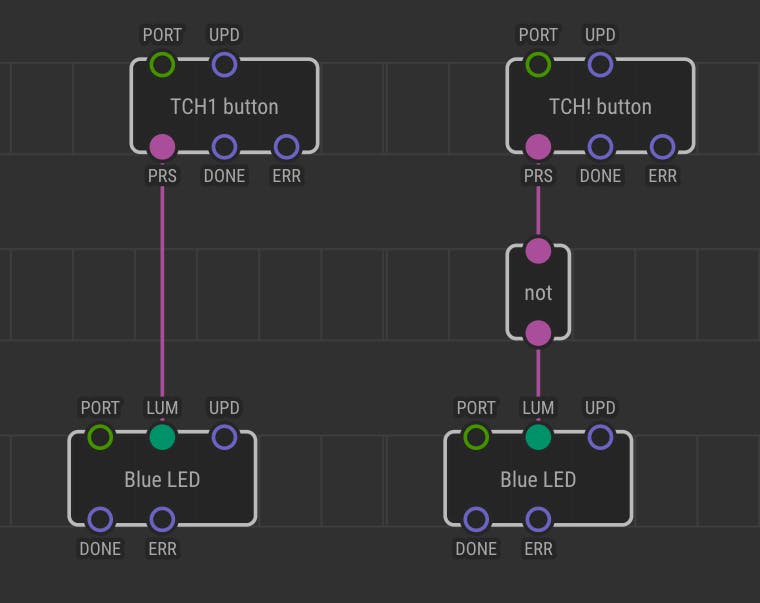
步骤 8:导入外部 XOD 软件库
Marco Aita 将 Arduino 音调库封装在 XOD 库中 - 其中包含一个可用于驱动和控制蜂鸣器音高的节点。要导入该库,请单击屏幕左上角的“导入库”按钮。单击突出显示图标(如下所示)并导入 marcoaita/malibrary。这应该插入
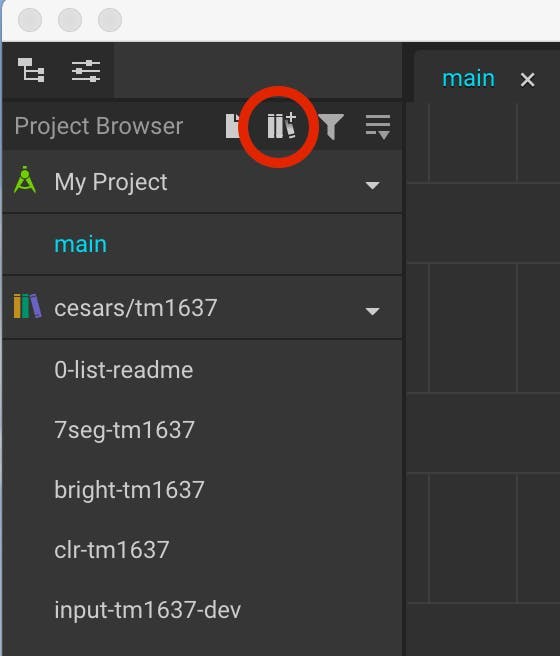
第 9 步:使用压电蜂鸣器
Rich UNO R3 板上有一个压电蜂鸣器,位于 4 位显示器附近。它连接到输出 D9,可以驱动它产生声音警告。翻转 n 次节点可用于生成重复警报。

识别教程代码中的蜂鸣器节点,复制到补丁中并尝试使用屏蔽上其他设备的输入,例如将板载触摸开关用作简单键盘或使用可变电阻器(电位器 A0)改变音调. 蜂鸣器提供了一种有用的声音警报装置。
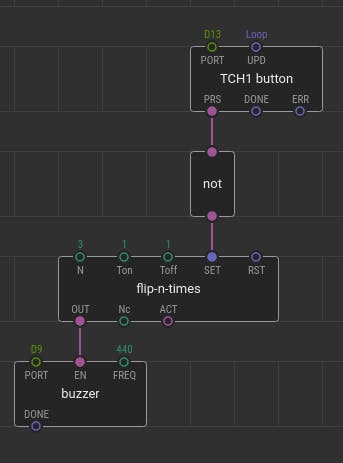
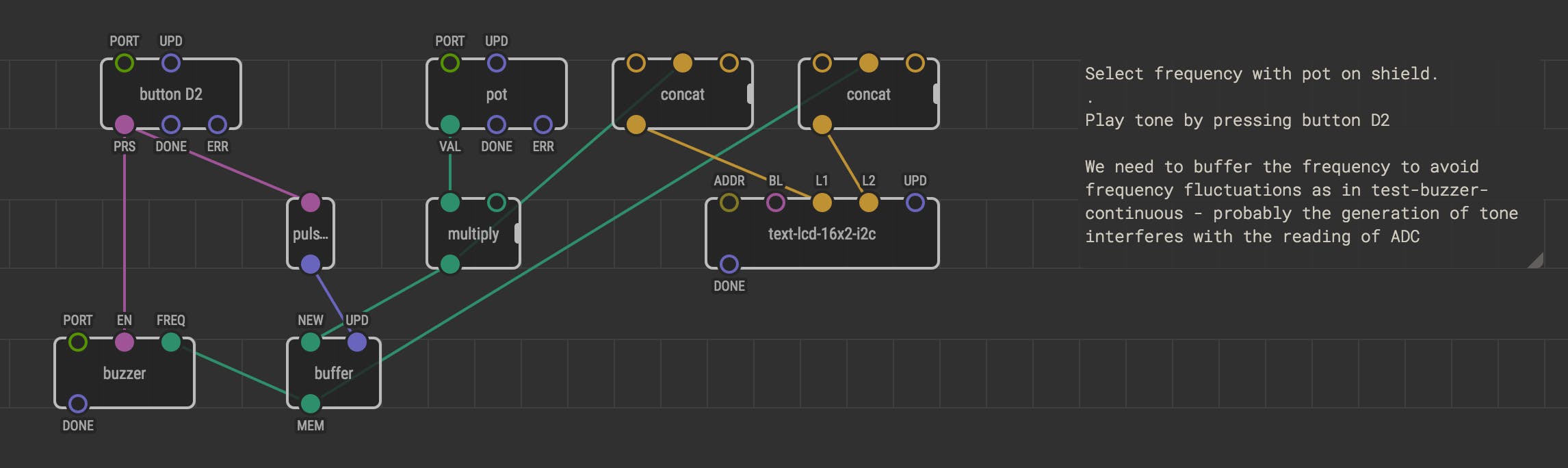
第 10 步:练习
您现在可以控制套件的两个硬件部件;恭喜!
无限的可能性现在向您开放,以构建简单的补丁并与板交互。要很好地掌握 xod 如何与看板交互,您可以尝试以下简单练习:
- 更改用于与 LED/蜂鸣器交互的触摸按钮。触摸按钮 1-4 连接到电路板的引脚 D3-D6。
- 通过调整频率改变蜂鸣器的音调
- 将蜂鸣器和LED连接到同一个按钮,按下按钮时蜂鸣器打开,LED关闭
- 通过将不同频率的蜂鸣器连接到四个按钮中的每一个来创建一个四音符钢琴
- 添加一个重复闪烁的 LED 作为节拍器。
声明:本文内容及配图由入驻作者撰写或者入驻合作网站授权转载。文章观点仅代表作者本人,不代表电子发烧友网立场。文章及其配图仅供工程师学习之用,如有内容侵权或者其他违规问题,请联系本站处理。 举报投诉
- 相关下载
- 相关文章







